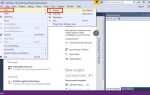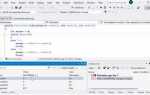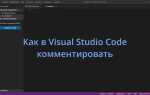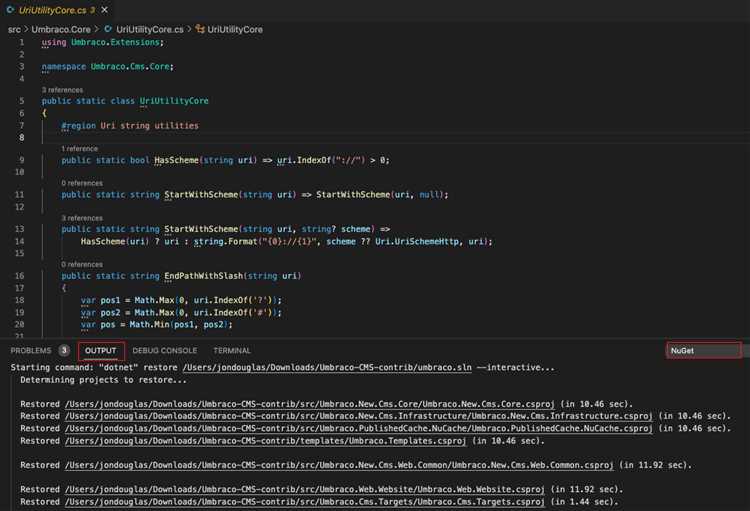
NuGet – официальный менеджер пакетов для платформы .NET, который упрощает интеграцию сторонних библиотек и компонентов в проекты Visual Studio. Правильная установка пакета позволяет автоматически настроить зависимости и ускорить разработку.
Для добавления NuGet пакета в проект Visual Studio достаточно открыть окно «Управление пакетами NuGet», выбрать источник пакетов, например, официальный nuget.org, и указать точное имя нужной библиотеки. Использование строки поиска с фильтрацией по версии и совместимости с целевой платформой проекта гарантирует установку корректной версии.
Рекомендуется всегда проверять совместимость пакета с текущей версией .NET и следить за обновлениями через консоль диспетчера пакетов или интерфейс Visual Studio. При необходимости пакет можно установить через командную строку с помощью NuGet CLI или Package Manager Console, что удобно для автоматизации сборок и сценариев CI/CD.
Поиск NuGet пакета через интерфейс менеджера пакетов
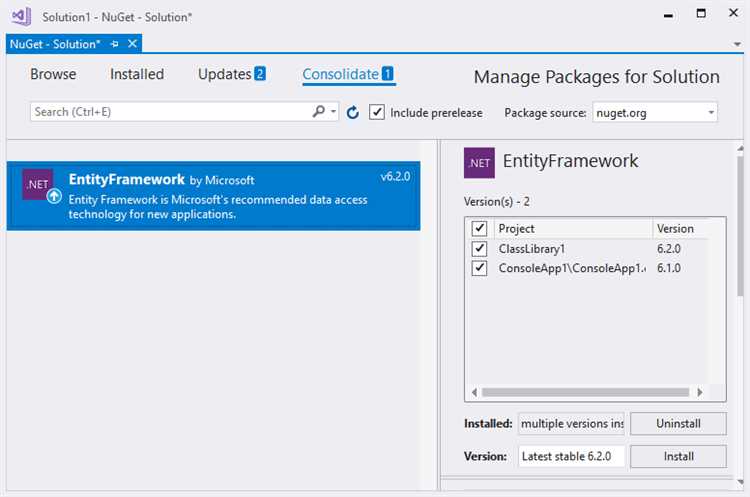
Для поиска NuGet пакетов в Visual Studio откройте меню «Инструменты» и выберите «Менеджер пакетов NuGet» → «Управление пакетами для решения». В открывшемся окне перейдите на вкладку «Обзор».
В поле поиска введите точное имя пакета или ключевые слова, относящиеся к функционалу. Поиск выполняется по официальному репозиторию NuGet.org и установленным дополнительным источникам.
Для фильтрации результатов используйте выпадающие списки «Проекты» и «Версии». В разделе «Источник» можно выбрать конкретный репозиторий, если настроено несколько.
Каждый найденный пакет сопровождается кратким описанием, количеством загрузок и последней датой обновления. Обращайте внимание на количество загрузок – это индикатор популярности и надежности.
Дополнительно проверьте совместимость версии пакета с версией целевого проекта, отображаемую в списке доступных версий.
После выбора пакета нажмите кнопку «Установить» справа от названия. Если пакет требует согласия с лицензией, появится соответствующее окно для подтверждения.
Рекомендуется обновлять список источников NuGet и периодически очищать кеш для корректного отображения актуальных данных в интерфейсе поиска.
Добавление пакета в проект с помощью консоли диспетчера пакетов
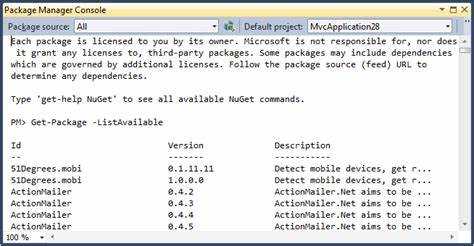
Откройте Visual Studio и выберите проект, в который необходимо установить NuGet пакет. Перейдите в меню «Сервис» и откройте «Консоль диспетчера пакетов» (Package Manager Console).
Для установки пакета используйте команду Install-Package, указав точное имя пакета и, при необходимости, версию. Например:
Install-Package Newtonsoft.Json -Version 13.0.3
Если версия не указана, будет установлена последняя доступная версия пакета. При работе с проектами .NET Core и .NET 5+ можно добавить параметр -ProjectName, чтобы явно задать целевой проект, если в решении их несколько:
Install-Package Serilog -ProjectName MyProject
После выполнения команды консоль выведет информацию об успешной установке, включая добавленные зависимости и изменения в файле конфигурации пакетов. При ошибках проверьте подключение к источнику пакетов и корректность имени.
Для обновления пакета используйте команду Update-Package, а для удаления – Uninstall-Package. Работа с консолью позволяет автоматизировать процесс и управлять пакетами без перехода в графический интерфейс.
Указание версии пакета при установке
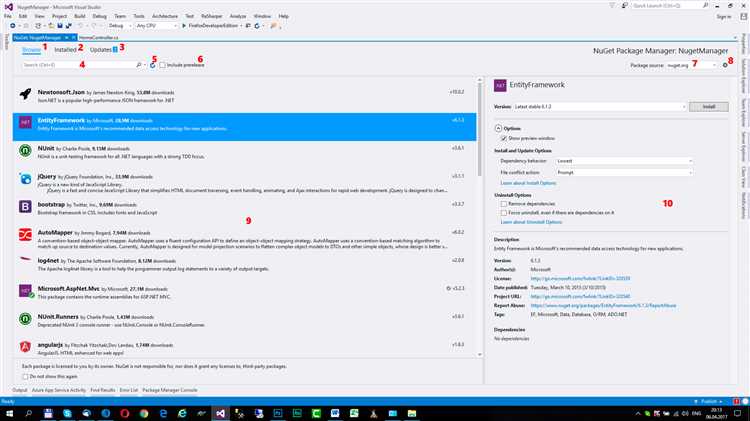
В Visual Studio для точного выбора версии NuGet пакета применяется синтаксис с указанием версии в командной строке консоли диспетчера пакетов или в файле проекта.
В консоли диспетчера пакетов команда принимает вид: Install-Package ИмяПакета -Version X.Y.Z, где X.Y.Z – конкретный номер версии. Например, Install-Package Newtonsoft.Json -Version 13.0.1 установит именно эту версию, а не последнюю доступную.
Если используется dotnet CLI, команда будет: dotnet add package ИмяПакета —version X.Y.Z. Это важно для проектов на .NET Core и .NET 5/6+, где предпочтителен именно такой способ.
Также можно указать версию напрямую в файле проекта (.csproj), добавив или изменив элемент PackageReference с атрибутом Version, например:
<PackageReference Include="Newtonsoft.Json" Version="13.0.1" />
Жёсткое фиксирование версии обеспечивает стабильность сборок и предотвращает неожиданное обновление зависимостей при автоматическом восстановлении.
Для ограничения выбора версии допустимо использовать диапазоны, например, [1.0.0,2.0.0), что означает установку версий начиная с 1.0.0 и ниже 2.0.0. Однако при установке из Visual Studio через интерфейс указание диапазона невозможно – только в файле проекта или через консоль.
Настройка источников пакетов в Visual Studio
Для корректной работы с NuGet пакетами важно правильно настроить источники пакетов. Это позволяет управлять, откуда Visual Studio загружает библиотеки и обновления.
Чтобы добавить или изменить источник пакетов, выполните следующие шаги:
- Откройте меню Инструменты → Параметры.
- В открывшемся окне перейдите в раздел Менеджер пакетов NuGet → Источники пакетов.
- Для добавления нового источника нажмите кнопку +. В поле Имя введите удобное название, а в поле Источник – URL или путь к каталогу с пакетами.
- Для редактирования существующего источника выделите его и измените параметры в полях Имя и Источник.
- Используйте флажки для включения или отключения источников пакетов, чтобы контролировать приоритет загрузки.
- Нажмите Обновить или ОК для сохранения изменений.
Рекомендуется использовать официальный источник NuGet (https://api.nuget.org/v3/index.json) как основной. Для корпоративных проектов добавляйте внутренние локальные или облачные репозитории с правильной аутентификацией.
При работе с несколькими источниками учитывайте, что Visual Studio ищет пакеты по порядку, поэтому порядок источников влияет на выбор версии пакета.
В случае проблем с доступом к пакетам проверьте:
- корректность URL или пути к локальной папке;
- наличие прав доступа и аутентификацию;
- наличие последних обновлений Visual Studio и NuGet;
- отсутствие блокировок со стороны антивируса или корпоративного файрвола.
Проверка успешной установки пакета в проекте

После установки NuGet пакета важно удостовериться в его корректной интеграции в проект. Выполните следующие действия:
- Откройте окно «Управление пакетами NuGet» для текущего проекта (через контекстное меню проекта или меню «Инструменты»).
- Перейдите на вкладку «Установленные» и убедитесь, что нужный пакет присутствует в списке с правильной версией.
- Проверьте файл проекта (*.csproj, *.vbproj) на наличие ссылок на установленный пакет и его зависимости. Для SDK-стиль проектов это блок
PackageReferenceс именем пакета и версией. - В случае использования пакетов с библиотеками проверьте, что в разделе «Ссылки» (References) проекта появился соответствующий сборник или сборники.
- Попробуйте собрать проект. Отсутствие ошибок, связанных с отсутствием пакета, указывает на корректное подключение.
- Для пакетов с исполняемыми компонентами или инструментами проверьте доступность команд в консоли диспетчера пакетов или терминале.
Дополнительно можно выполнить тестовый вызов функционала из установленного пакета в коде, чтобы подтвердить правильную работу библиотек и их методов.
Обновление установленного NuGet пакета
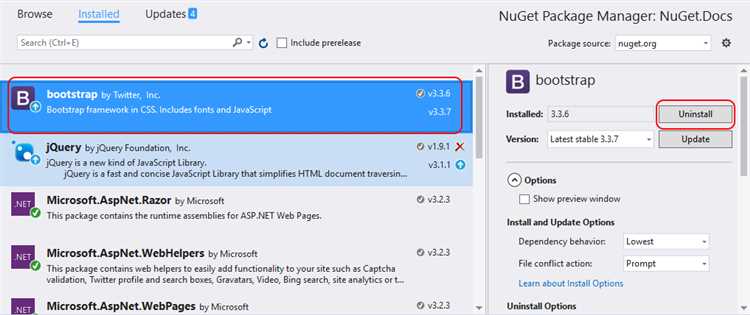
Обновление NuGet пакета в Visual Studio выполняется через менеджер пакетов или консоль Package Manager Console. Для точного контроля версий рекомендуется использовать менеджер пакетов, открываемый через меню Проект → Управление пакетами NuGet. На вкладке Обновления отображаются пакеты с доступными новыми версиями.
Выбор пакета для обновления позволяет ознакомиться с номером текущей и новой версии, что помогает избежать автоматического перехода на мажорные версии с потенциально несовместимыми изменениями. Обновление запускается кнопкой Обновить. При необходимости, можно включить обновление всех пакетов одновременно, однако лучше обновлять поэтапно для контроля стабильности проекта.
Для обновления через консоль используйте команду:
Update-Package [ИмяПакета]
или для всех пакетов:
Update-Package
Перед обновлением важно проверить зависимости и совместимость с текущей версией .NET. Visual Studio отображает предупреждения о конфликтующих версиях, которые следует устранить вручную.
Рекомендуется делать резервную копию или фиксировать проект в системе контроля версий перед обновлением пакетов. Это позволит откатиться в случае некорректной работы после обновления.
После обновления пакета обязательно собрать проект и прогнать тесты для проверки целостности и работоспособности. Если проект содержит несколько проектов-решений, обновление нужно выполнить для каждого из них, так как зависимости могут отличаться.
Удаление NuGet пакета из проекта
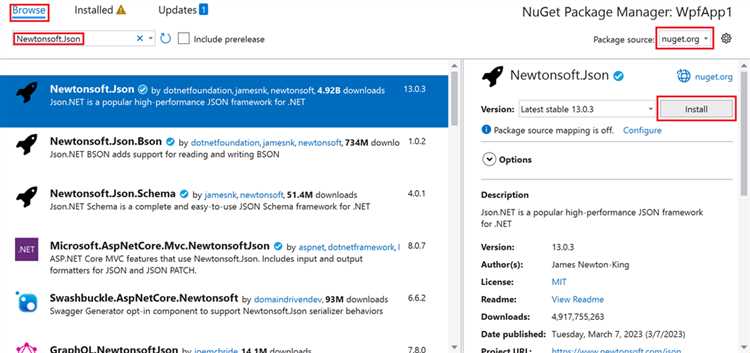
Для удаления NuGet пакета откройте окно «Диспетчер пакетов NuGet» через меню «Сервис» или контекстное меню проекта. Перейдите во вкладку «Установленные».
Выберите пакет, который требуется удалить, и нажмите кнопку «Удалить». Visual Studio автоматически обновит файл проекта и удалит все ссылки на пакет.
Если пакет используется в нескольких проектах решения, удалите его из каждого проекта отдельно для предотвращения конфликтов сборок.
В случае ручного удаления из файла .csproj убедитесь, что удалены все элементы PackageReference и связанные зависимости.
После удаления пакета рекомендуется выполнить очистку решения и пересборку, чтобы убедиться в отсутствии ошибок, связанных с отсутствующими зависимостями.
Решение ошибок при установке NuGet пакетов
При ошибках установки NuGet пакетов сначала проверьте корректность источников пакетов в настройках Visual Studio: откройте «Сервис» → «Параметры» → «Менеджер пакетов NuGet» → «Источники пакетов». Убедитесь, что все необходимые репозитории активны и доступны.
Ошибка 404 при загрузке пакета обычно указывает на отсутствие пакета в выбранном источнике. Проверьте, что версия пакета существует и правильно указана в файле проекта или командной строке.
Ошибка о несовместимости версий возникает, если целевая платформа проекта не соответствует поддерживаемым версиям пакета. Проверьте Target Framework проекта в свойствах и сопоставьте с требованиями пакета на nuget.org.
Проблемы с кешем NuGet решаются очисткой локального кеша командой nuget locals all -clear в командной строке или через консоль диспетчера пакетов Visual Studio.
Если установка прерывается ошибкой сети, проверьте стабильность интернет-соединения и настройки прокси, а также возможность блокировки запросов антивирусом или корпоративным файрволом.
В случае конфликтов зависимостей внимательно проанализируйте сообщения об ошибках, указывающие на несовместимость версий. Используйте команду Update-Package -Reinstall для повторной установки зависимостей с корректными версиями.
Для ошибок, связанных с правами доступа, запустите Visual Studio от имени администратора. В проектах с ограничениями по безопасности убедитесь, что у пользователя есть разрешение на запись в каталог пакетов.
Вопрос-ответ:
Как добавить NuGet пакет в проект Visual Studio?
Чтобы добавить NuGet пакет, откройте ваш проект в Visual Studio, затем щелкните правой кнопкой мыши на разделе «Dependencies» (или «Ссылки»), выберите «Manage NuGet Packages». В открывшемся окне перейдите на вкладку «Browse», найдите нужный пакет и нажмите кнопку «Install». После установки пакет станет доступен в проекте.
Можно ли установить NuGet пакет без подключения к интернету?
Да, можно. Для этого необходимо заранее скачать нужный NuGet пакет с расширением .nupkg с официального сайта или другого источника. Затем в Visual Studio в окне управления пакетами выберите опцию установки из локального файла, указав путь к скачанному архиву. Пакет установится в проект без необходимости подключения к интернету.
Какие типы проектов поддерживают установку NuGet пакетов в Visual Studio?
Установка NuGet пакетов поддерживается в большинстве типов проектов Visual Studio, включая проекты на .NET Framework, .NET Core, .NET 5/6/7, а также в Xamarin и Unity проектах. Главное, чтобы проект поддерживал работу с пакетами и имел файл конфигурации для зависимостей (например, .csproj).
Что делать, если при установке NuGet пакета появляется ошибка о несовместимости версии?
Такая ошибка возникает, когда версия пакета не подходит для текущей версии платформы или проекта. В этом случае нужно проверить требования пакета (в описании на странице NuGet) и сравнить их с используемой в проекте платформой. Часто помогает выбор другой версии пакета или обновление проекта до более новой версии .NET.
Как обновить уже установленный NuGet пакет в проекте Visual Studio?
Для обновления откройте окно управления пакетами, перейдите на вкладку «Updates». Там будут показаны все пакеты, для которых доступны новые версии. Выберите нужный пакет и нажмите «Update». Visual Studio скачает и установит новую версию, автоматически обновив зависимости в проекте.